QR koduna bakıp kalmış veya Slack masaüstü uygulaması konusunda kafanız karışmışsa, yalnız değilsiniz.
Giriş işlemini ustaca gerçekleştirmek, takım işbirliğinden akıcı ş Akışlarına kadar Slack'in güçlü kullanım örneklerinin kilidini açmanın anahtarıdır.
Slack'i açabilmeniz, kanallarınıza yeniden katılabilmeniz ve gerçekten önemli olan şeye, yani işinizi halletmeye odaklanabilmeniz için adımları birlikte inceleyelim.
slack nedir ve insanlar neden kullanır?*
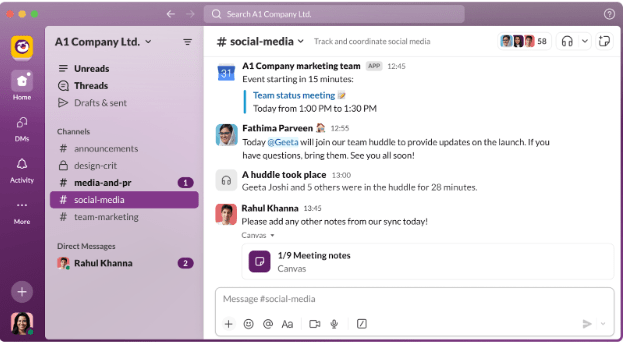
Slack, uzaktan çalışan takımlar, serbest çalışanlar ve farklı zaman dilimlerinde iş yapan şirketler için dijital ofis görevi görür.
Burayı, proje yönetiminizin, günlük kontrolünüzün, doğrudan mesajlarınızın ve hızlı dosya aktarımlarınızın bir arada bulunduğu yer olarak düşünün.
İnsanlar genellikle kaosu azaltmaya yardımcı olduğu için Slack'i kullanmayı tercih eder. Slack, sonsuz e-postalar yerine, düzenli kanallar, aranabilir sohbetler ve araç entegrasyonları sunar. Bu sayede takımlar birlikte iş yapabilir ve daha iyi işbirliği yapabilir.
Bu kılavuz, masaüstü ve mobil cihazlarda çalışır ve Slack çalışma alanları arasında geçiş yapmak sadece birkaç tıklama uzaklıktadır. İster departmanlar arasında iş yapıyor ister tek başına projeler üzerinde çalışıyor olun, Slack her şeyi gerçek zamanlı olarak bağlantıda tutar.
slack'e nasıl giriş yapılır*
Hangi yöntemi kullanacağınızı öğrendikten sonra Slack'e giriş yapmak çok kolaydır.
Mobil cihaz, tarayıcı veya Slack masaüstü uygulaması kullanıyor olsanız da, işlem benzerdir, ancak ayrıntılar önemlidir. Doğru şekilde nasıl yapılacağını aşağıda bulabilirsiniz:
Seçenek 1: Tarayıcı üzerinden giriş yapın
- Slack.com/signin adresine gidin
- Çalışma Alanınızın adını veya e-posta adresinizi girin
- Liste'den doğru Slack çalışma alanını seçin (birden fazla varsa)
- Şifrenizi girin veya etkinleştirilmişse tek oturum açma (SSO) özelliğini kullanın
- Oturum aç'ı tıklayın
- İstenirse, e-postanıza gönderilen onay kodunu girin (görmüyorsanız spam klasörünüzü kontrol edin)
➡️ Ayrıca okuyun: İşte Slack'in artıları ve eksileri
Seçenek 2: Slack Masaüstü Uygulamada Giriş Yapın
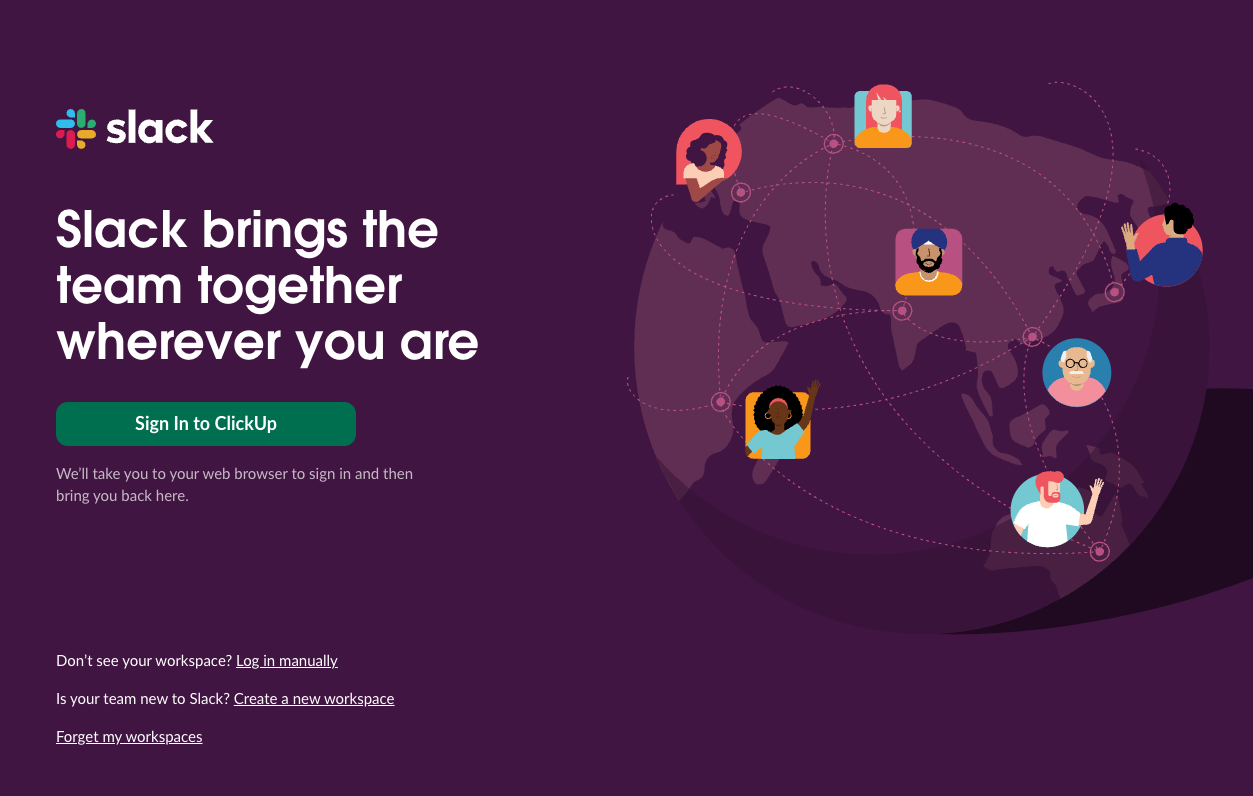
Bunu yapmak için, masaüstünüzde Slack'i açın ve:
- Slack'e giriş yap'ı tıklayın
- Giriş işlemini tamamlamak için tarayıcınıza yönlendirileceksiniz
- E-posta adresinizi girin, ardından yukarıdaki adımları izleyin
- Tamamlandı, Slack çalışma alanınız uygulamada açılacaktır
- Hesaplar arasında geçiş yapmak için sol üst köşedeki Çalışma Alanı simgesini kullanın
💡Bonus İpucu: Aşırı yükten kaçınarak asenkron iş sanatını öğrenin. Giriş yaptıktan sonra, her konuşmaya anında yanıt vermeniz gerekmez. Asenkron iş hakkındaki bu kılavuzla, farklı zaman dilimlerinde daha iyi iletişim kurmayı ve tükenmişlikten kaçınmayı öğrenin.
Seçenek 3: Slack Mobil Uygulama üzerinden giriş yapın
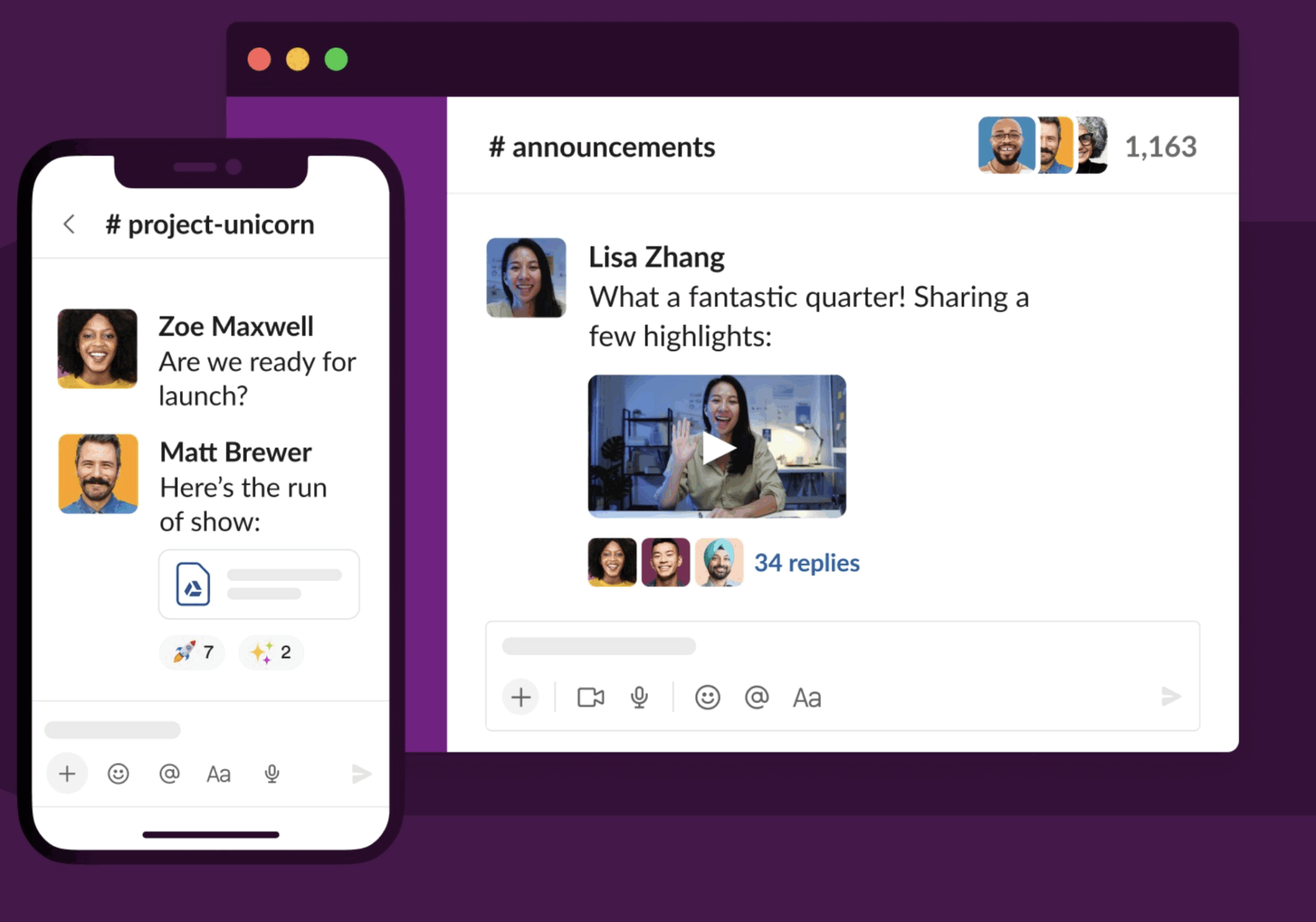
Mobil cihazınıza Slack uygulamasını indirin ve açın:
- Giriş yap'a dokunun
- E-posta adresinizi girin ve Devam'a dokunun
- Slack çalışma alanınızı seçin, ardından şifrenizi girin veya iki faktörlü kimlik doğrulamayı tamamlayın
- Hızlı erişim için bilgisayar ekranınızda görüntülenen QR kodunu mobil cihazınızın kamerasıyla da tarayabilirsiniz
- Yeni bir çalışma alanına giriş yapıyorsanız Çalışma Alanı ekle'ye dokunun
❗️Dikkat: Sohbet, iş ve yapay zeka araçları arasında geçiş yapmak, verimliliğinizi tam anlamıyla öldürüyor. Verilerimize göre, bilgi çalışanlarının %61'i işlerini yapmak yerine yönetmek için daha fazla zaman harcadıklarını söylüyor.
Ortalama bir çalışan, günde 1.200 kez uygulamalar arasında anahtar kullanır ve her hafta bağlam değiştirme ve parçalanmış ş Akışı nedeniyle saatler kaybeder. Ya tek bir araç tüm bunları yapabilseydi? ClickUp bunu yapabilir!
Çalışma Alanınızı Unuttuysanız Ne Yapmalısınız?
Slack çalışma alanı adınızı veya kullandığınız e-posta adresini hatırlamıyor musunuz?
Olur böyle şeyler. Slack, geri giriş yapmanızı kolaylaştırır. Erişimi geri kazanmak için şunları yapın:
adım adım: Slack çalışma alanınızı kurtarın*
- Slack. com/signin/find adresine gidin
- E-posta adresinizi girin (Slack için kullandığınızı düşündüğünüz adresi)
- Devam Et'i tıklayın
- Bu e-posta ile bağlantılı Slack çalışma alanlarının listesi için gelen kutunuzu kontrol edin
- Tanıdığınız herhangi bir çalışma alanının bağlantısını tıklayın
- Giriş yapmanız istenecek veya bir onay kodunuza gönderileceksiniz
💡Bonus ipucu: E-postayı almazsanız, spam klasörünüzü kontrol edin veya farklı bir adres deneyin. Hala sorun yaşıyorsanız, Slack'in destek hizmetini kullanın veya bir ekip arkadaşınızdan çalışma alanı ayarları altında Slack hesabınızın e-postasını kontrol etmesini isteyin.
yaygın Slack Oturum Açma Sorunları ve Çözümleri*
Slack, takım iletişimi için en çok tercih edilen uygulama olabilir, ancak kusursuz değildir.
Giriş sorunları aniden ortaya çıkabilir ve ş Akışınızı kesintiye uğratabilir, konsantrasyonunuzu bozabilir ve en önemli anlarda Slack çalışma alanınıza erişiminizi engelleyebilir.
Slack kullanıcılarının karşılaştığı beş yaygın Slack oturum açma sorununu ve her birini hızlı bir şekilde nasıl çözebileceğinizi aşağıda bulabilirsiniz:
onay kodunu almıyorsunuz*
E-posta adresinizi giriyorsunuz, ancak Slack bu sihirli kodu gelen kutusuınıza göndermiyor. Bu kod olmadan, sıkışıp kalırsınız. Kod, spam klasörünüzde olabilir veya belki de düşündüğünüzden farklı bir adres kullanmış olabilirsiniz. Bu gecikme, tam da ihtiyacınız olduğu anda erişiminizi engelleyebilir.
Nasıl düzeltilir:
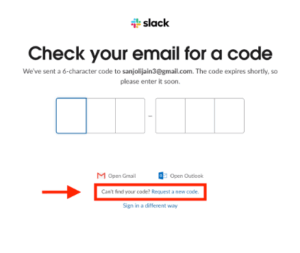
Öncelikle, Slack hesabınızla ilişkili doğru e-posta adresini girdiğinizi iki kez kontrol edin. Hala e-posta almadıysanız, spam klasörünüzü kontrol edin; çoğu onay e-postası bu klasöre düşer.
Tek oturum açma kullanıyorsanız, doğru sağlayıcıya (Google, Apple ID vb.) giriş yaptığınızdan emin olun. Hala e-posta almadınız mı? "Kodu yeniden gönder" seçeneğine tıklayın veya başka bir tarayıcıya veya cihaza geçerek işlemi tamamlayın.
📮 ClickUp Insight: Profesyonellerin yaklaşık %41'i takım iletişimi için anlık mesajlaşmayı tercih ediyor.
Hızlı ve verimli iletişim imkanı sunsa da, mesajlar genellikle birden fazla kanal, konu veya doğrudan mesaj arasında dağılır ve bu da daha sonra bilgileri bulmayı zorlaştırır. ClickUp Chat gibi entegre bir çözümle, sohbet konu başlıklarınız belirli projelere ve görevlere eşlenir, böylece konuşmalarınız bağlam içinde kalır ve kolayca erişilebilir olur.
💫 Gerçek Sonuçlar: STANLEY Güvenlik, ClickUp'ın sorunsuz işbirliği araçları sayesinde ekip çalışması memnuniyetinde %80 artış gördü.
2. Slack, e-postanızın kayıtlı olmadığını söylüyor
Bir hesap olduğunuzdan eminsiniz, ancak Slack aynı fikirde değil.
Bu durum genellikle birden fazla çalışma alanınız olduğunda veya farklı girişler (kişisel ve iş) kullandığınızda ortaya çıkar. Bu durumda, kayıt veya davet sırasında hangi e-posta adresinin kullanıldığını tahmin etmek zorunda kalırsınız.
Nasıl düzeltilir:
Özellikle birden fazla çalışma alanını yönetiyorsanız veya yanlışlıkla kişisel hesabınızla oturum açtıysanız, yanlış giriş e-posta giriyor olabilirsiniz.
Slack.com/signin/find adresine gidin ve tüm olası adresleri girin. Slack, her bir adrese bağlı çalışma alanlarının bir listeğini size gönderecektir.
Hala sorun yaşıyorsanız, bir ekip arkadaşınızdan çalışma alanı simgenizi kontrol etmesini ve Slack profilinizi görünümüyle göstererek kullanılan e-posta adresini doğrulamasını isteyin.
➡️ Ayrıca okuyun: İşte anlık mesajlaşma nasıl kullanılır?
3. QR kod mobil cihazlarda taranmaz
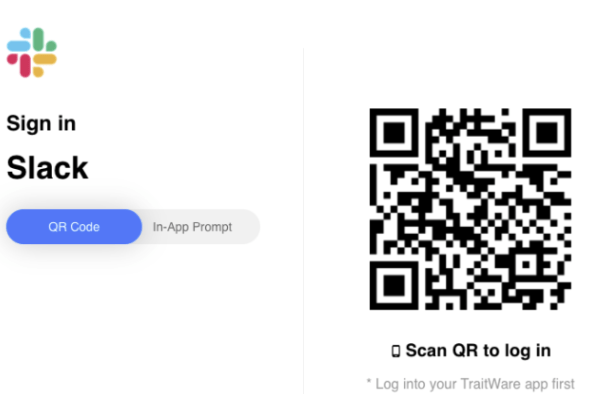
Slack, hızlı giriş için bir QR kod gösterir, ancak mobil cihazınızın kamerası bunu okumaz. Bu, izin sorunu, yetersiz aydınlatma veya sadece hassas bir uygulama olabilir. Kısayolun engel haline gelmesi can sıkıcıdır.
Nasıl düzeltilir:
Slack mobil uygulamasını açın ve kameranın mobil cihazınızın kamerasına erişim izni olduğundan emin olun. Işığı ayarlayın ve QR kodunu ekranınızda sabit tutun.
Gerekirse lensi temizleyin — kulağa saçma gelebilir, ama işe yarar. Hala tarama yapamıyorsanız, e-posta adresinizi manuel olarak girip bu şekilde giriş yapabilirsiniz.
4. Slack masaüstü uygulamasında yükleme ekranında takılı kalma
Slack masaüstü uygulama, özellikle güncellemelerden veya ağ sorunlarından sonra, başlangıç sırasında bazen bir döngüye girer. Konuşmalarınız yerine yükleme ekranına bakmak zorunda kalırsınız.
Nasıl düzeltilir:
Slack'i kapatıp yeniden açın. Bu işe yaramazsa, uygulamanın önbelleğini temizleyin:
Mac: Cmd + Shift + Option + Y
Windows: Ctrl + Shift + Y
Silme işleminden sonra tekrar oturum açmayı deneyin.
Hala aynı yerde takılı kalıyorsanız, Slack masaüstü uygulamasını silip yeniden yükleyin veya geçici olarak tarayıcı sürümüne geçerek iletişim kanallarınıza ve dosyalarınıza erişin.
➡️ Ayrıca okuyun: Etkili bir iç iletişim stratejisi nasıl oluşturulur?
5. Çalışma alanları arasında geçiş yapamıyorum
Birkaç çalışma alanına erişiminiz var, ancak Slack bunlar yokmuş gibi davranıyor. Bunlar arasında geçiş yapmak basit olmalı, ancak hesaplar birbirine bağlı veya görünürlükleri açık değilse, başka bir Slack çalışma alanına girmek için oturumu kapatmak zorunda kalıyorsunuz.
Nasıl düzeltilir:
Slack uygulamasında, sol üst köşedeki çalışma alanı simgesine tıklayın, bu işlem kenar çubuğunu açacaktır. Ardından Çalışma Alanı Ekle veya Çalışma Alanları Arasında Geçiş Yap seçeneğine dokunun. Diğer çalışma alanlarınız liste de görünmüyorsa, çıkış yapın ve doğru kimlik bilgilerini kullanarak tekrar giriş yapın.
Tüm çalışma alanlarının aynı e-posta adresi veya kimlik sağlayıcıyla ilişkili olduğundan emin olun. Enterprise Grid kullanıyorsanız, yöneticinizden çalışma alanının görünürlüğünü onaylamasını isteyin.
💡Bonus İpucu: Slack çalışma alanına sahip olmak ilk adımdır. Ancak, verimli iletişimi sürdürmek için bir yapıya ihtiyacınız vardır. Takımınızın gerçekten uygulayacağı bir sistem oluşturmak için bu iletişim planı şablonunu kullanın.
mobil ve Masaüstü Uygulamalarda Slack Hesabı Girişi*
İster hareket halindeyken telefonunuzu kullanıyor ister dizüstü bilgisayarınızdan giriş yapıyor olun, Slack çalışma alanınıza erişim süreci cihazlara göre biraz farklılık gösterir. Slack mobil uygulama ve Slack masaüstü uygulama için adım adım açıklamaları burada bulabilirsiniz, böylece en önemli anlarda dışarıda kalmazsınız.
slack Mobil Uygulamasında Oturum Açma*
Slack mobil uygulama iOS ve Android'de mevcuttur. Masa başından uzaktayken bile bağlantıda kalması gereken takım üyeleri için tasarlanmıştır. İşte adımlar:
- App Store (iOS) veya Google Play Store (Android) üzerinden Slack uygulamasını indir ve aç
- Giriş yap'a dokunun
- E-posta adresinizi girin ve Devam'a dokunun
- Erişmek istediğiniz Slack çalışma alanını seçin. Birden fazla çalışma alanına üyeyseniz, bunlar burada liste halinde gösterilir
- Çalışma Alanı tek oturum açma kullanıyorsa, oturum açma işlemini tamamlamak için yönlendirileceksiniz
- Aksi takdirde, Slack şifrenizi veya e-postanıza gönderilen onay kodunu girin
- Ayrıca, mobil cihazınızın kamerasını kullanarak bilgisayarınızdaki QR kodunu tarayarak anında giriş yapabilirsiniz
- Giriş yaptıktan sonra, birden fazla takıma bağlantı kurmanız gerekiyorsa Çalışma Alanı Ekle'ye dokunun
💡Bonus İpucu: Her kanalın ping'inden rahatsız olmamak için "Rahatsız Etmeyin" modunu kullanın ve hesap ayarlarından bildirimleri yönetin.
2. Slack Masaüstü Uygulamasında Oturum Açma
Slack masaüstü uygulama size daha gelişmiş özelliklere erişim sağlar. Windows, macOS ve Linux için mevcuttur. İzlemeniz gereken adımlar şunlardır:
- Slack masaüstü uygulamasını açın. Uygulamanız yoksa, Slack'in resmi sitesinden indir
- Slack'e giriş yap'ı tıklayın
- Tarayıcınız otomatik olarak açılacaktır. Buradan şunları yapabilirsiniz: Bağlantılı çalışma alanlarının listesini almak için e-posta adresinizi girin Çalışma alanı URL'sini biliyorsanız doğrudan girin
- Bağlantılı çalışma alanlarının listesini almak için e-posta adresinizi girin
- Varsa, Çalışma Alanı URL'sini doğrudan girin
- İstediğiniz çalışma alanını seçin ve giriş talimatlarını izleyin
- Şifrenizi girin veya tek oturum açma ile kimlik doğrulama yapın
- Gerekirse, e-postanıza gönderilen onay kodunu girin
- Giriş yaptıktan sonra, Slack çalışma alanınız uygulamanın içinde açılır
- Başka bir Slack hesabına geçmek veya daha fazla Slack hesabı eklemek için sol üst köşedeki çalışma alanı simgesine tıklayın ve "Çalışma Alanı Ekle" yazan işareti seçin
- Bağlantılı çalışma alanlarının listesini almak için e-posta adresinizi girin
- Varsa, Çalışma Alanı URL'sini doğrudan girin
💡Profesyonel İpucu: Özellikle birden fazla çalışma alanı kullanıyorsanız veya büyük dosya ve uygulamalarla çalışıyorsanız, gecikme veya performans sorunlarını önlemek için uygulama önbelleğini düzenli olarak temizleyin.
birleşik Çalışma Alanı Alternatifi Olarak ClickUp*
İş gününüzü takip etmek için Slack, Docs, görev panoları ve rastgele tarayıcı sekmeleri arasında geçiş yapmaktan bıktıysanız, iş için her şeyi içeren uygulama ClickUp size ciddi bir yükseltme sunuyor.
Öncelikle gerçek zamanlı mesajlaşmaya odaklanan Slack'in aksine, ClickUp sohbet, görevler, belgeler, yorumlar ve proje yönetimi gibi her şeyi tek bir merkezi platformda birleştirir.
Uygulama değiştirmenin getirdiği gürültüyü ortadan kaldırır ve iletişiminizi doğrudan ş Akışlarınıza taşır.
1. ş Akışlarınıza entegre edilmiş gerçek zamanlı mesajlaşma
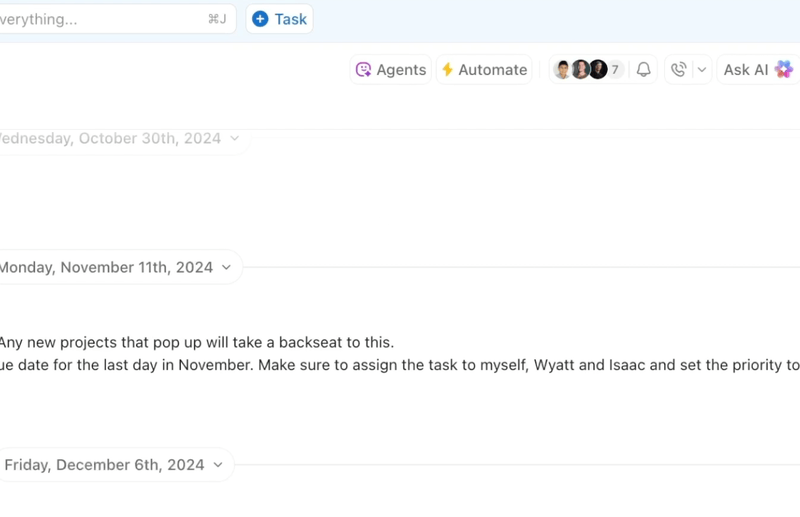
ClickUp'ın Sohbet Özelliği, çalışma alanınıza gerçek zamanlı işbirliği entegrasyonları yaparak geleneksel mesajlaşmanın ötesine geçer.
Tek bir tıklama ile herhangi bir mesajı göreve dönüştürebilirsiniz; başka bir uygulamaya kopyalamak, yapıştırmak veya yeniden yazmak gerekmez. Her mesaj bir görev, belge veya hatta bir gösterge paneli ile bağlanabilir, böylece karşılıklı konu mesajlaşmalarda hiçbir şey kaybolmaz.
ClickUp Chat ile aynı yerde sohbet edip iş yapabileceğinizi öğrenmek için bu video!
Slack'te kanallar ve harici görev uygulamaları arasında geçiş yapmanız gerekirken, ClickUp size şunları sağlar:
- Herhangi bir mesajdan rutin görevler oluşturun ve atayın
- Yapılacak listenize doğrudan eylem öğeleri ekleyin
- Yorumları, belgeleri ve takım tartışmalarını tek bir konu içerisinde birleştirin
Bu, artık bağlamı takip etmek zorunda kalmayacağınız anlamına gelir. ClickUp'taki her konuşma, ilgili görev veya belgeye otomatik olarak bağlantılıdır, böylece bir şeyin neden söylendiğini veya ne hakkında olduğunu asla tahmin etmek zorunda kalmazsınız.
Ardından, ClickUp Chat'teki SyncUps ile çalışma alanınızdan ayrılmadan sesli veya video görüşmelere katılabilir, ekranınızı paylaşabilir ve yapay zeka destekli özetler ve eylem öğeleri alabilirsiniz. SyncUp'a 200 kişiye kadar katılabilir, böylece takımınızla doğrudan web veya mobil cihazlardan kolayca bağlantı kurabilirsiniz.
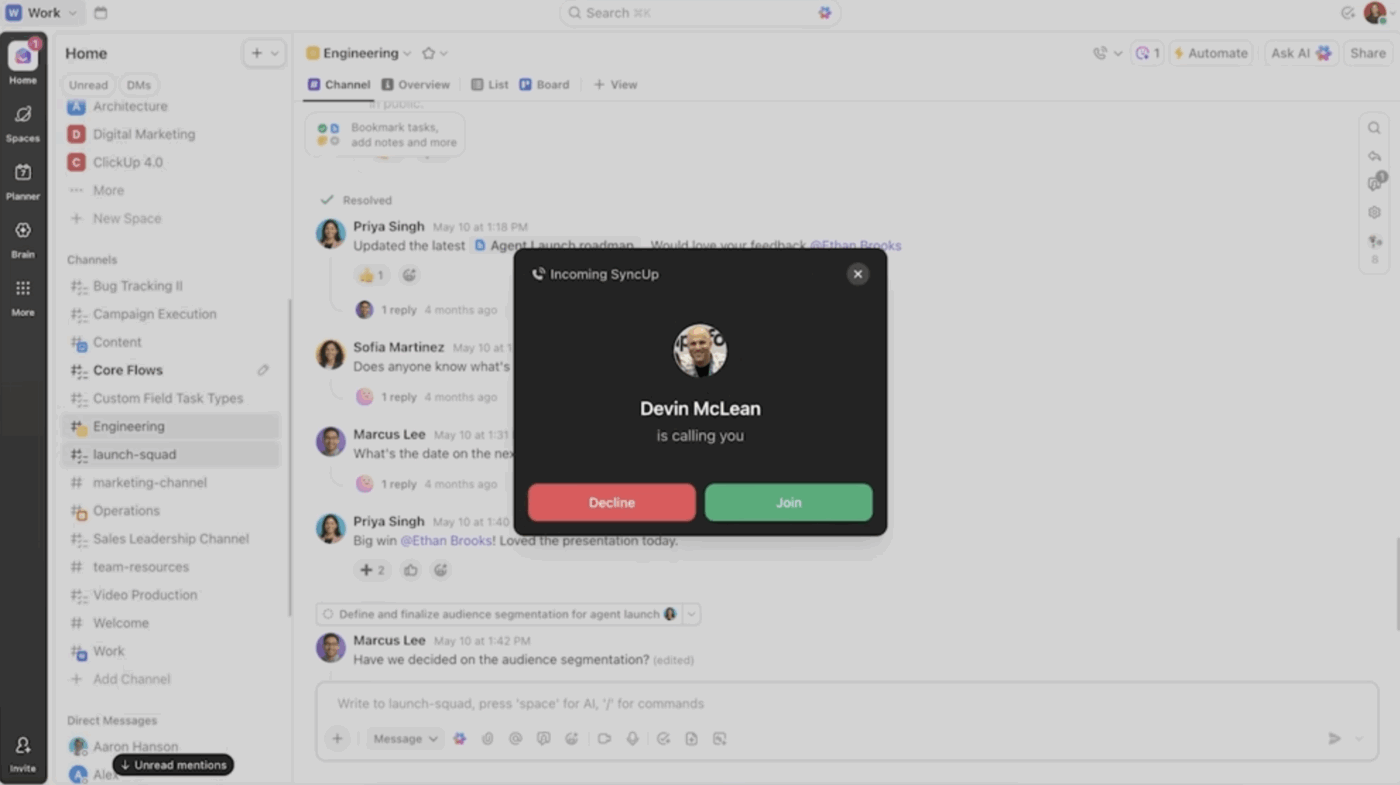
📊 Vaka çalışması: Pigment, ClickUp ile takım iletişiminin verimliliğini %20 artırdı
Pigment, sadece altı ayda çalışan sayısını üç katına çıkardığında, Slack, Notion ve e-posta gibi araçlar üzerinden yapılan iç iletişim kaotik bir hal aldı. Şirket, hızla büyüyen çapraz fonksiyonlu takımları uyumlu hale getirmek için merkezi bir merkeze ihtiyaç duyuyordu.
ClickUp'ı uygulayarak Pigment, dağınık konuşmaları yapılandırılmış, izlenebilir bir işbirliği ile değiştirdi ve bu da takım iletişim verimliliğinde %20'lik bir artışa yol açtı. Atanabilir görevler, konu içi yorumlar ve otomatik bildirimler gibi özelliklerle ClickUp, her departmana öncelikler, son tarihler ve sahiplik konusunda gerçek zamanlı netlik sağladı. İletişimde aksaklıklar ortadan kalktı ve verimlilik hızla arttı.
3. Karmaşayı ortadan kaldıran özel bir AI asistanı
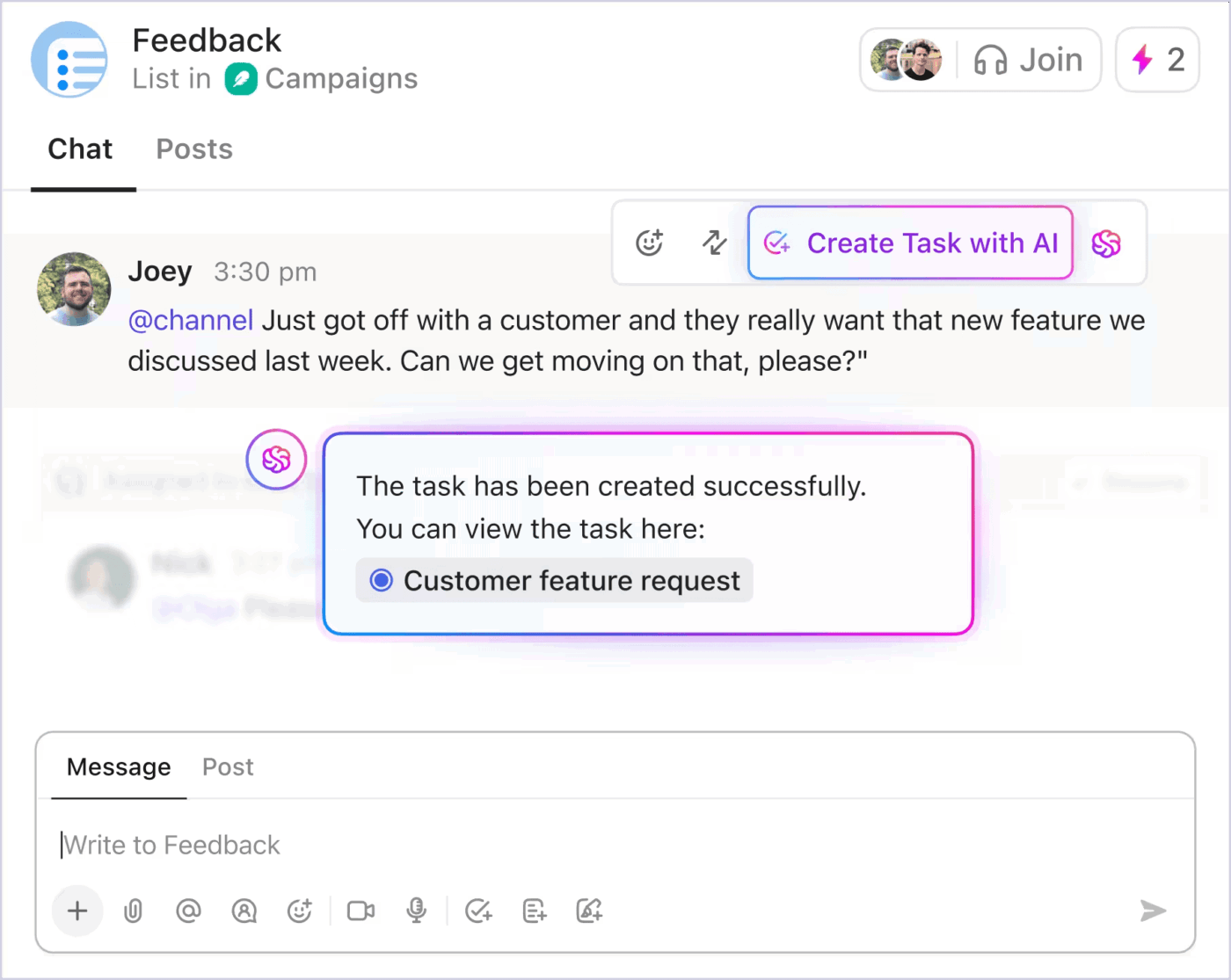
ClickUp Brain, sohbet deneyimini gerçek zamanlı konuşmanın ötesine taşır.
ClickUp Brain ile şunları yapabilirsiniz:
- Saniyeler içinde anahtar noktaları vurgulayan, yapay zeka tarafından özetlenen konu dizileriyle hızlıca güncel bilgilere ulaşın
- Önerilen yanıtlar ve herhangi bir mesajdan tek tıklamayla görev oluşturma özelliği ile daha akıllı yanıtlar verin
- Sık sorulan soruları yanıtlamak ve iç yardımı kolaylaştırmak için AI Sohbet Aracıları kullanarak desteği otomasyonla gerçekleştirin
Hız ve bağlam için tasarlanmış olup, 10 kat daha hızlı Anında Yükleme Çerçevesi ve çevrimdışı modu gibi özellikler sunar.
💡Profesyonel İpucu: Daha iyi sohbet kuralları ile Slack kaosunu önleyin. Her şeyin bir konu, özel mesaj veya tepki gerektirmediğini unutmayın. İşyerinde sohbet kuralları ile ilgili bu ipuçlarını kullanarak garip sessizlikleri ve iletişim yükünü önleyin.
2. Belgeler, yorumlar ve bağlam — Hepsi tek bir yerde
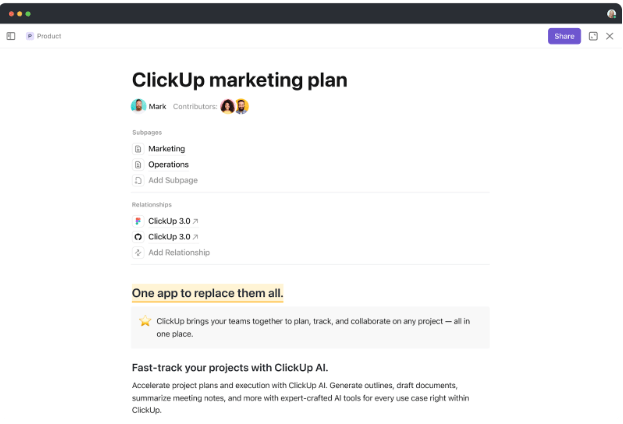
ClickUp Docs, belge içinde görevleri gömme, gerçek zamanlı yorum yapma ve eylem öğeleri atama olanağı sunar. Bu, "lütfen belgeyi kontrol edin" gibi Slack mesajlarının sayısının azalması ve işbirliğinin gerçekleştiği yerde daha anlamlı ilerleme sağlanması anlamına gelir.

ClickUp'ta atanan yorumlar da zincirleme ve eyleme geçirilebilir. Böylece, hızla gömülüp eskimiş hale gelen Slack konuları kullanmak yerine, ClickUp yorumları son teslim tarihleri ve atananan kişilerle görevlere dönüştürebilmenizi sağlar. Her şeyin görünürlük, bağlantı ve izlenebilirlik durumu korunur.
4. Slack entegrasyonu: Her iki dünyanın en iyisi
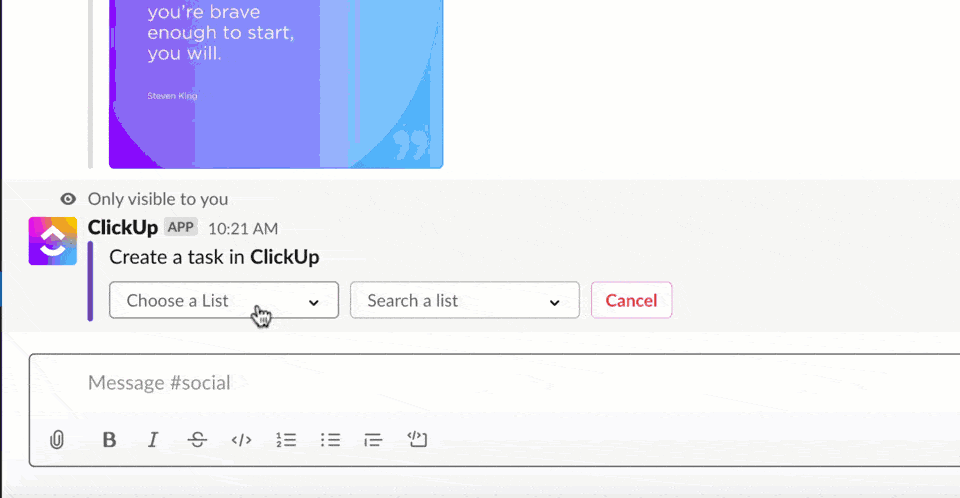
Zaten Slack kullanıyorsanız, ClickUp sizi birdenbire Slack'ten vazgeçmeye zorlamaz. ClickUp Slack entegrasyonu size şunları sağlar:
- Herhangi bir Slack mesajını ClickUp içinde bir görev veya yorum haline getirin
- Slack'ten görev ayrıntılarını (son teslim tarihi, öncelik, atananan kişi) yönetin
- Görev bağlantılarını açarak tüm içeriği gösterin ve doğrudan eylem gerçekleştirin
- Görev güncellemelerini ve yorumları Slack kanallarınıza geri senkronizasyon edin
Yani, takımınız Slack'i yarı yarıya kullanıyor ama aynı zamanda ClickUp içinde de birlikte çalışmaya başlıyorsa, belirsizlik içinde kalmazsınız. İletişim geçmişinizi veya iş bağlamınızı kaybetmeden sorunsuz bir geçiş yapabilirsiniz.
*clickUp ile Takımınızın ş Akışını Basitleştirin
Takım iletişimini yönetmek, sadece güncel bilgileri takip etmek için beş farklı uygulamayı aynı anda kullanmayı gerektirmemelidir. ClickUp ile sohbet, görevler, belgeler, yorumlar ve gerçek zamanlı güncellemeler gibi her şeyi tek bir yerde bulabilirsiniz.
Proje izleme için giriş yapıyor veya konuşmaları görevlere dönüştürüyor olun, ClickUp işlerinizi bağlantılı ve takımınızı uyumlu tutar. Bu sadece bir Slack alternatifi değil, daha akıllı ve daha temiz bir çalışma şeklidir.
Sekmeler arasında geçiş yapmayı bırakıp zamandan tasarruf etmeye hazır mısınız? ClickUp'a ücretsiz kaydolun ve her şeyi tek bir akıcı çalışma alanında bir araya getirin!
Sık Sorulan Sorular
Evet, yapabilirsiniz. Slack masaüstü uygulamasını, tarayıcıyı veya mobil cihazı kullanıyor olsanız da, Slack oturumu kapatmanıza gerek kalmadan birden fazla çalışma alanı eklemenize ve bunlar arasında geçiş yapmanıza olanak tanır. Sol üst köşedeki uygulama simgesine dokunun ve "Çalışma Alanı ekle"yi seçin
Çalışma alanı URL'sini hatırlamanıza veya manuel olarak girmenize gerek yoktur. slack.com/signin adresine gidin, e-posta adresinizi girin ve Slack, bu adresle ilişkili tüm çalışma alanlarını görüntüleyecektir. Tek bir tıklama ile giriş yapabilirsiniz.
Hayır. İsterseniz Slack'i bir tarayıcıda kullanabilirsiniz. Bununla birlikte, masaüstü veya mobil cihazlardaki Slack uygulaması, doğrudan mesajlar, dosya yüklemeleri ve ş Akışı yönetimi gibi görevler için daha hızlı erişim, gelişmiş bildirimler ve daha iyi performans sunar.

